Google Maps không nói chuyện trong Android? Đây là những gì cần làm

Nếu Google Maps không nói chuyện trong Android và bạn không nghe thấy chỉ đường, hãy đảm bảo xóa dữ liệu khỏi ứng dụng hoặc cài đặt lại ứng dụng.
Android 12 mang lại nhiều thay đổi về mặt thẩm mỹ và các tùy chọn bảo mật nâng cao cùng những thứ khác. Tuy nhiên, về mặt tính năng, nó không khác tất cả những gì chúng ta đã có trên Android 11. Một tính năng mà nhiều người dùng bỏ qua trong khi nhiều người chấp nhận nó là Chat Bubbles. Đối với một số người dùng trên Android 12, Bong bóng trò chuyện không hoạt động đối với một số ứng dụng được chọn hỗ trợ tính năng này.
Nếu bạn nằm trong số đó, hãy nhớ kiểm tra các giải pháp khả thi bên dưới. Chúng tôi hy vọng các bước chúng tôi liệt kê cho bạn sẽ giúp bạn giải quyết vấn đề này ngay lập tức.
Mục lục:
Làm thế nào để sử dụng Bong bóng trò chuyện trên Android 12?
1. Đảm bảo rằng Bong bóng được bật
Trước hết, không phải tất cả các ứng dụng nhắn tin đều hỗ trợ bong bóng trò chuyện vào thời điểm hiện tại. Hiện tại, ngoài Facebook Messenger và Google (Samsung) Messages, chỉ có Telegram hỗ trợ chức năng Chat Bubbles. WhatsApp cũng nên hỗ trợ chúng, tuy nhiên, nó không hoạt động vì một số lý do.
Ngoài ra, như độc giả Kumar của chúng tôi nhận thấy, Bong bóng trò chuyện sẽ không hoạt động nếu ứng dụng bị khóa và cần được mở khóa để truy cập, như với Khóa ứng dụng hoặc Thư mục bảo mật. Đảm bảo tắt các ứng dụng này hoặc loại trừ các ứng dụng sử dụng Bong bóng trò chuyện.
Điều tiếp theo bạn nên làm là đảm bảo rằng Bong bóng được bật trong Cài đặt hệ thống. Đây là cách bật Bong bóng:
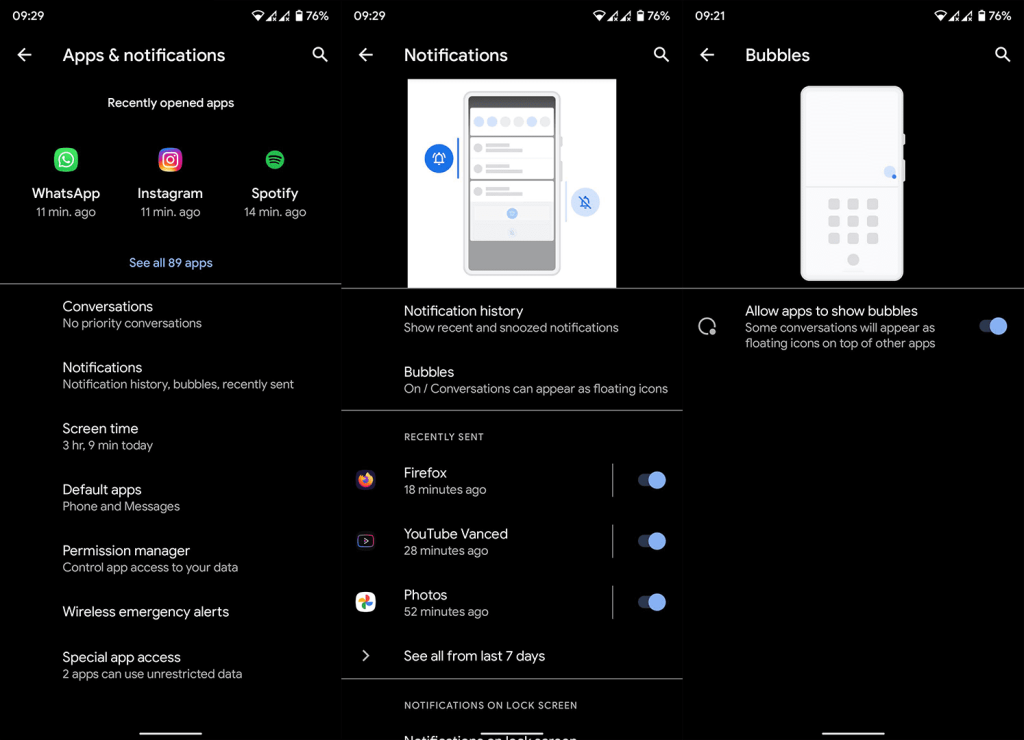
2. Bật Bong bóng trò chuyện cho một ứng dụng cụ thể
Điều tiếp theo cần làm là đảm bảo rằng tính năng Bong bóng trò chuyện được bật cho ứng dụng cụ thể hỗ trợ tính năng này. Các ứng dụng được hỗ trợ có thể sẽ không được bật theo mặc định, vì vậy, bạn nên kiểm tra Cài đặt.
Làm theo các bước sau để bật Bong bóng trò chuyện theo ứng dụng:
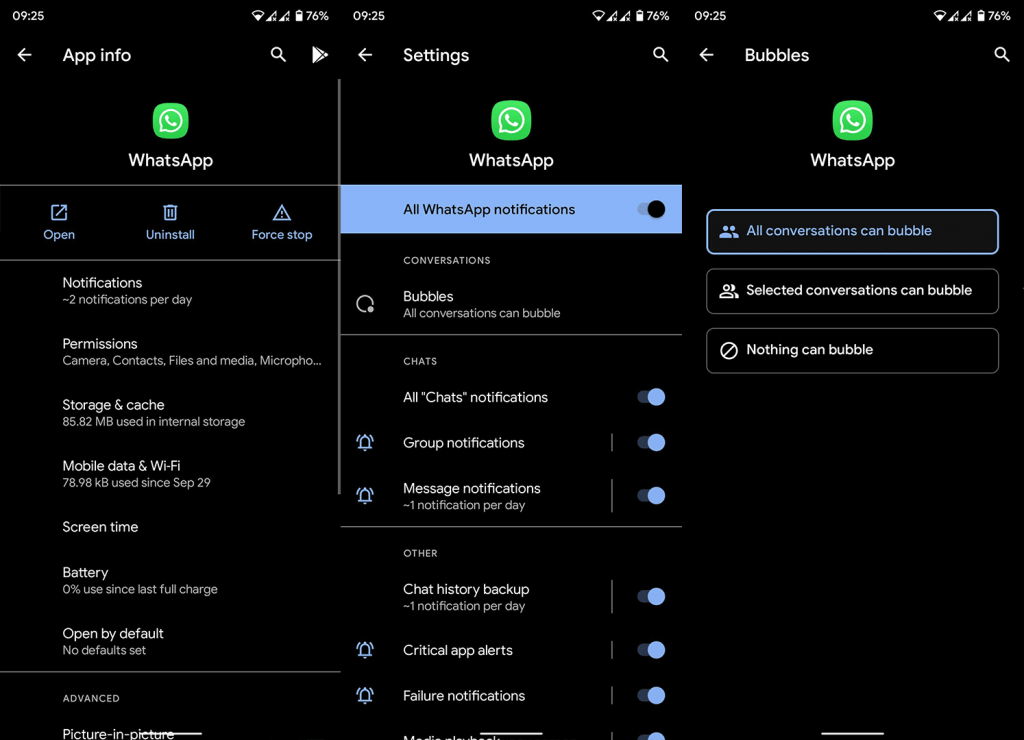
3. Xóa bộ nhớ cache và dữ liệu của ứng dụng
Nếu Bong bóng trò chuyện vẫn không hoạt động với bạn, mặc dù bạn đã thực hiện qua hai bước đầu tiên, chúng tôi khuyên bạn nên xóa bộ nhớ cache và dữ liệu của ứng dụng. Chúng tôi nghi ngờ dữ liệu cục bộ bị hỏng sau khi nâng cấp lên Android 12. Bằng cách xóa dữ liệu cục bộ, bạn nên giải quyết vấn đề.
Làm theo các hướng dẫn sau để xóa bộ nhớ cache và dữ liệu khỏi ứng dụng bị ảnh hưởng:
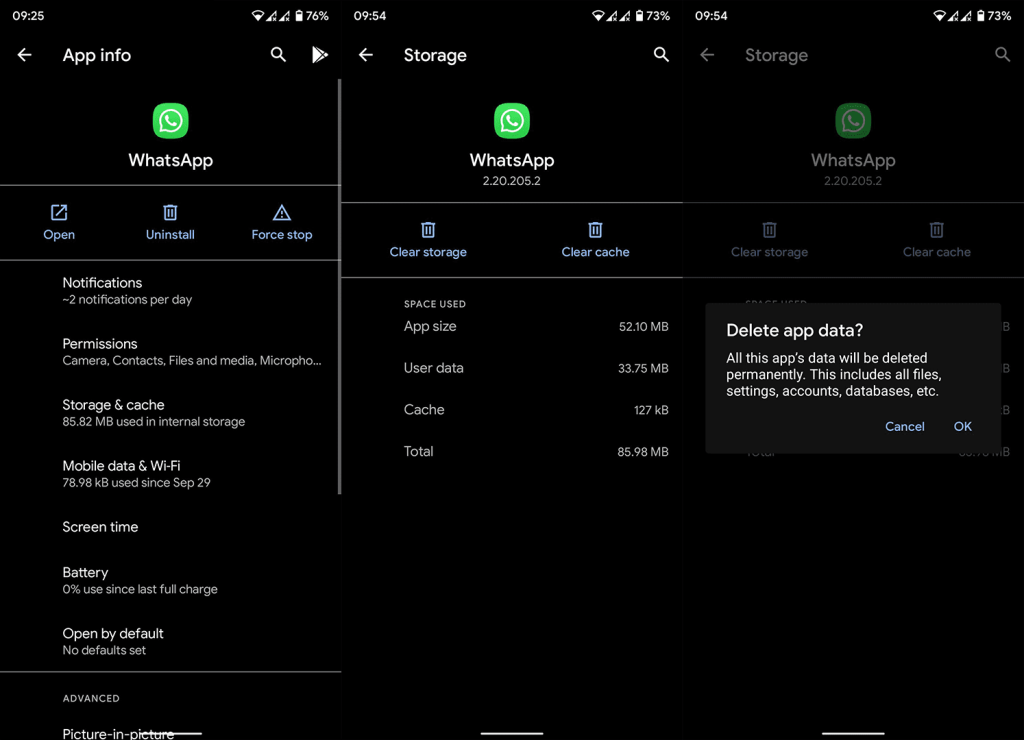
4. Cập nhật ứng dụng
Cuối cùng, nếu không có bước nào trước đó hiệu quả với bạn, hãy đảm bảo cập nhật ứng dụng. Ngoài ra, bạn có thể đăng ký chương trình Beta để tính năng này hoạt động sớm nhất có thể (ví dụ: WhatsApp ) hoặc tải APK mới nhất của phiên bản Beta từ APKMirror .
Chỉ cần điều hướng đến Cửa hàng Play và từ đó, tìm ứng dụng không hoạt động với Bong bóng trò chuyện trên Android 12. Đảm bảo rằng ứng dụng đó được cập nhật và cuộn xuống để đăng ký chương trình Beta. Sau khi cập nhật đầy đủ, hãy kiểm tra xem Bong bóng trò chuyện có hoạt động hay không.
Và, trên lưu ý đó, chúng ta có thể gọi nó là một cái bọc. Cảm ơn bạn đã đọc và đừng quên chia sẻ suy nghĩ của bạn với chúng tôi trong phần bình luận bên dưới hoặc liên hệ với chúng tôi trên Facebook và. Chúng tôi mong chờ tin từ bạn.
Ghi chú của người biên tập: Bài viết này ban đầu được xuất bản vào tháng 10 năm 2020. Chúng tôi đảm bảo sửa đổi nó cho mới và chính xác.
Tính năng bong bóng trò chuyện đi kèm với nhiều tùy chọn tùy chỉnh. Nếu bong bóng trò chuyện không hoạt động trong bất kỳ cuộc trò chuyện hoặc ứng dụng cụ thể nào thì điều này có thể có nghĩa là tính năng bong bóng trò chuyện đã bị tắt dành riêng cho ứng dụng hoặc liên hệ đó.
Trong trường hợp đó, hãy làm theo các bước sau để khắc phục sự cố:
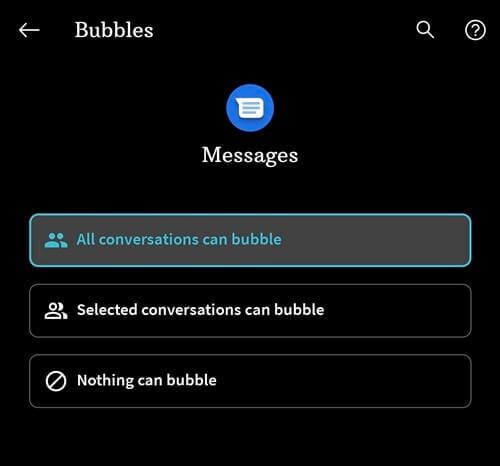
Bây giờ hãy kiểm tra xem bong bóng trò chuyện không hoạt động trong một vấn đề hội thoại đã biến mất chưa.
Nếu Google Maps không nói chuyện trong Android và bạn không nghe thấy chỉ đường, hãy đảm bảo xóa dữ liệu khỏi ứng dụng hoặc cài đặt lại ứng dụng.
Nếu Gmail dành cho Android không gửi email, hãy kiểm tra thông tin đăng nhập của người nhận và cấu hình máy chủ, xóa dữ liệu và bộ nhớ cache của ứng dụng hoặc cài đặt lại Gmail.
Nếu ứng dụng Ảnh chiếm quá nhiều dung lượng lưu trữ trên iPhone của bạn mặc dù bạn không có nhiều ảnh và video, hãy xem các mẹo của chúng tôi và tạo dung lượng.
Để tắt chế độ ẩn danh trên iPhone, hãy mở biểu tượng Tab và chọn Trang bắt đầu từ menu thả xuống hoặc chọn Tab trên Chrome.
Nếu Mạng di động của bạn không khả dụng, hãy đảm bảo kiểm tra cài đặt SIM và hệ thống, tắt Chế độ trên máy bay hoặc đặt lại cài đặt mạng.
Nếu âm lượng Bluetooth quá nhỏ trên iPhone của bạn, bạn có thể tăng âm lượng bằng cách tắt tùy chọn Reduce Loud Sounds. Tìm hiểu cách thực hiện tại đây.
Nếu Spotify ngừng phát khi màn hình tắt trên Android, hãy cho phép hoạt động nền, tắt tối ưu hóa pin hoặc cài đặt lại ứng dụng.
Nếu bạn muốn đặt danh bạ ở chế độ im lặng trên Android của mình, chỉ cần chỉnh sửa ngoại lệ Không làm phiền cho các liên hệ yêu thích. Thông tin chi tiết trong bài báo.
Nếu Lịch Outlook của bạn không đồng bộ hóa với iPhone, hãy kiểm tra Cài đặt Lịch, xóa và thêm lại tài khoản hoặc sử dụng ứng dụng Microsoft Outlook.
Có hai cách để làm cho một số liên lạc nhất định đổ chuông trên iPhone. Bạn có thể tinh chỉnh DND hoặc sử dụng Bỏ qua khẩn cấp Danh bạ.








